Hej. De indbyggede ringetoner på iPhone 6 er kedelige, og jeg er træt af at høre de samme toner igen og igen. Jeg har en masse MP3-filer på min computer, så kan nogen fortælle mig, hvordan indstilles MP3 som ringetone på iPhone? På forhånd tak.
Hej, mange tak for dit spørgsmål. Hvis du ikke ønsker at bruge iPhones egne ringetoner, kan du vælge at købe nogle specielle toner fra iTunes Store og så synkronisere dem til din iPhone. De fleste brugere er dog vant til at skifte deres mobiltelefons ringetone flere gange om ugen. Hvorfor ikke spare penge ved at lave dine egne fede ringetoner? Ifølge hvad du skriver, virker det til at du vil have mulighed for at overføre en MP3-fil til din iPhone og så bruge den som ringetone. Det er faktisk ganske nemt at gøre dette ved at følge trin-for-trin-guiden nedenfor.
Komplet og udførlig guide til at indstille MP3 som ringetone på iPhone
1
Overfør MP3 til iPhone med Apowersoft Mobiltelefon Manager
Som de fleste ved, kan iTunes lave enhver del af en sang om til en ringetone, men dette er kompliceret og svært at gøre. Hvis du ikke bryder dig om idéen med at bruge iTunes til at få lavet en M4R-ringetone, er Apowersoft Mobiltelefon Manager helt sikkert den ideelle softwareløsning for dig og det eneste program, du nogensinde vil få brug for. Det er et håndteringsprogram, der opfylder alle dine ønsker ved at tillade dig at overføre videoer, apps, musik, dokumenter og andet imellem din PC og din iOS-enhed. Udover at overføre mediefiler kan programmet også håndtere, tage backup af, genskabe og slette mobildata.
- Download og installér softwaren på din PC.
- Tilslut din iPhone til din PC med et dertil beregnet USB-kabel. Efter åbning af programmet vil et pop-up-vindue på din iPhone bede dig om at godkende programmet for at oprette forbindelse.
- Når forbindelsen er oprettet, skal du trykke på “Musik”-fanen i hovedmenuen og vælge “Ringetone” > “Importer” for at tilføje den musik, du ønsker. Denne overførselsproces vil ske lynhurtigt.
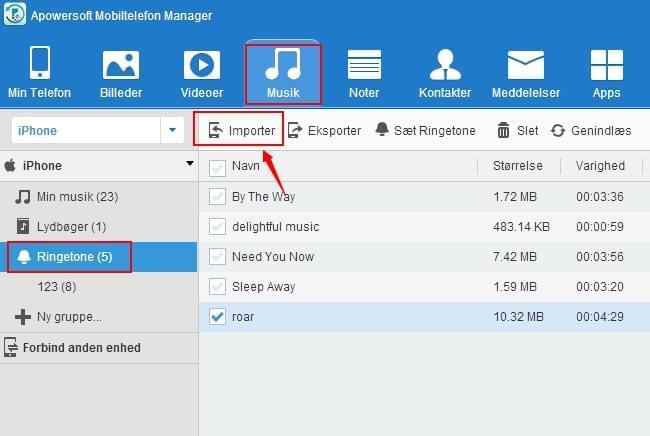
2
Sådan kan du manuelt indstille MP3 som ringetone på iPhone
Efter at have fuldført de ovenstående trin vil du opdage, at de valgte MP3-filer vil være blevet synkroniseret med din iPhone. Du åbner nu din iPhone og går til “Indstillinger” > “Lyde” > “Ringetone” for at finde din tilføjede ringetone. Her vil du se en liste over ringetoner. Sidste trin er at indstille MP3 som ringetone på iPhone efter behov.
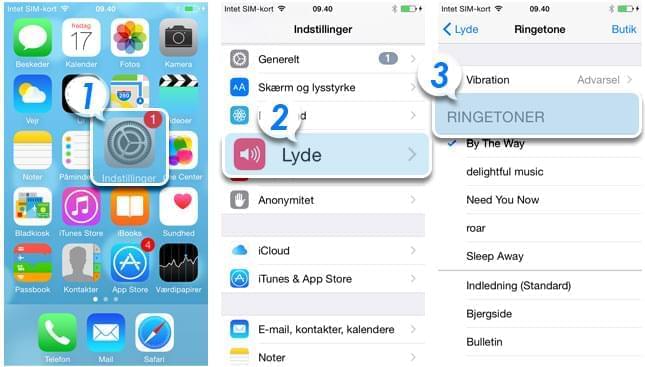
Tip: Hvis du vil indstille forskellige ringetoner for bestemte kontaktpersoner, kan du gå til “Kontakter”-app’en, vælge en kontakt og trykke “Rediger” for at personliggøre lyden under “Ringetone”.
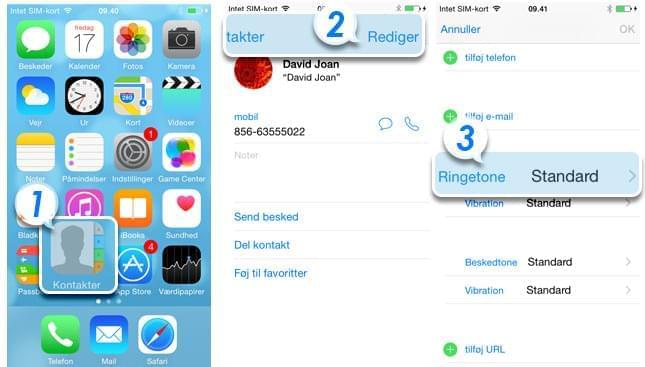
Bonusinformation du er nødt til at kende
Ved at følge ovennævnte trin kan du skabe dine egne personlige ringetoner super nemt. Udover at kunne indstille MP3 som ringetone på iPhone er en ekstra fordel ved denne metode, at dine nye ringetoner ikke har nogen maksimallængde. Dette skyldes, at iTunes tillader dig at konvertere enhver sang til M4R, som er det rigtige format til ringetoner, men der er den ulempe, at den skabte ringetone ikke kan være længere end 30 sekunder. Men med denne udførlige guide vil iPhone godkende en hvilken som helst længde på sangen. Kort sagt kan du altså bruge hele sangen som din egen personlige ringetone.